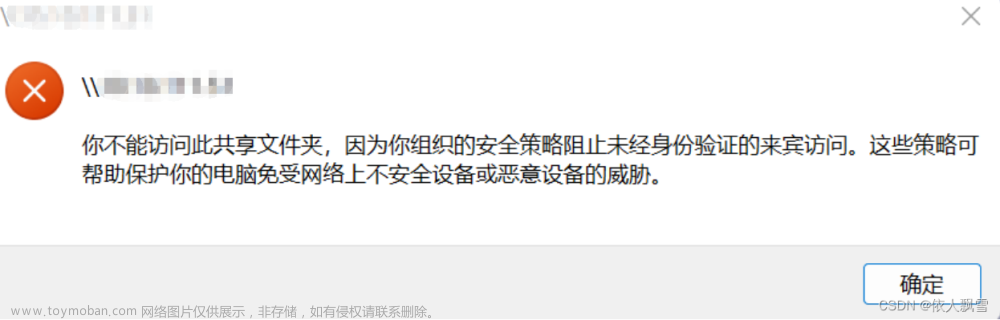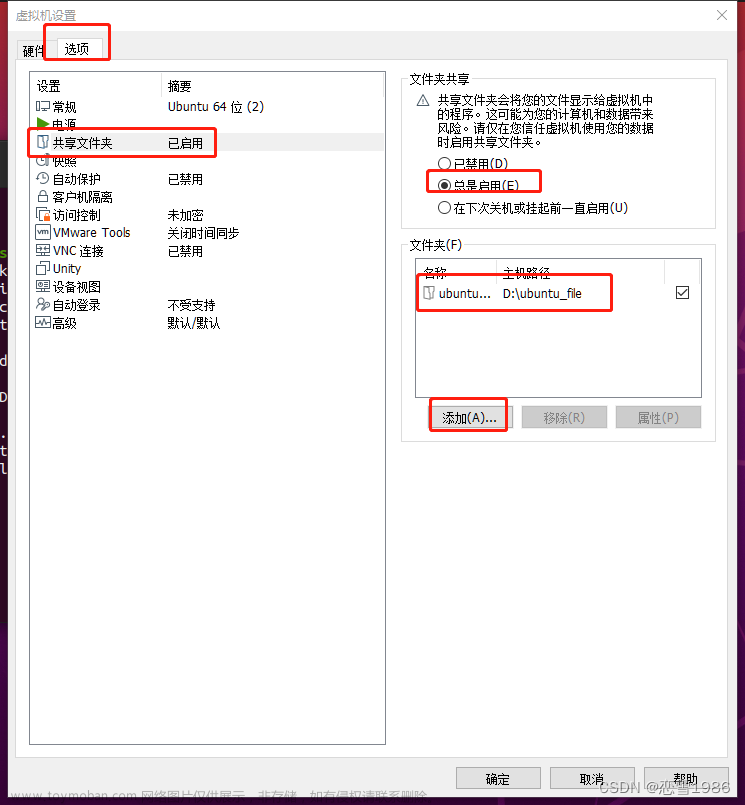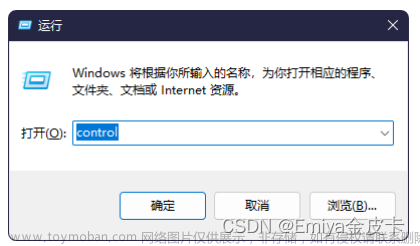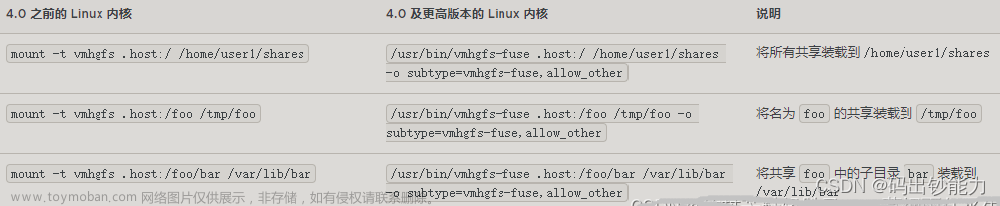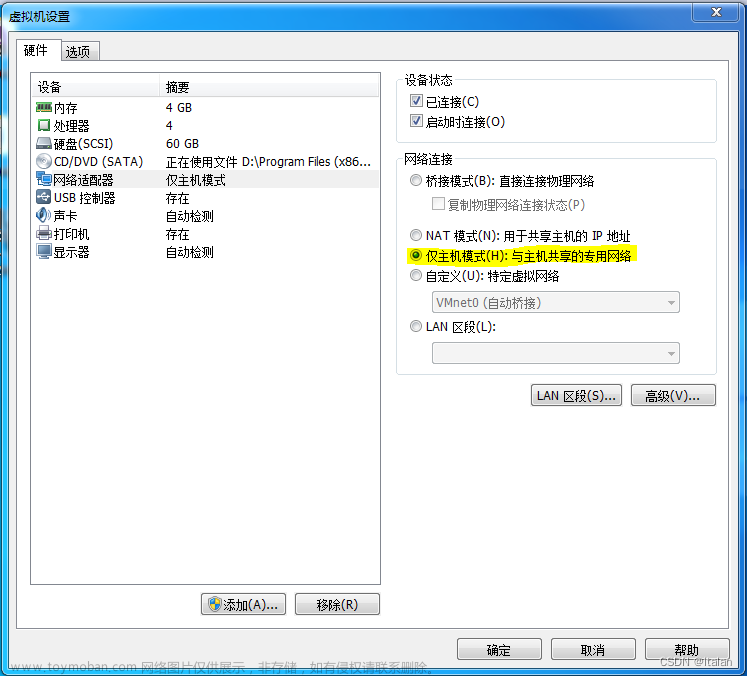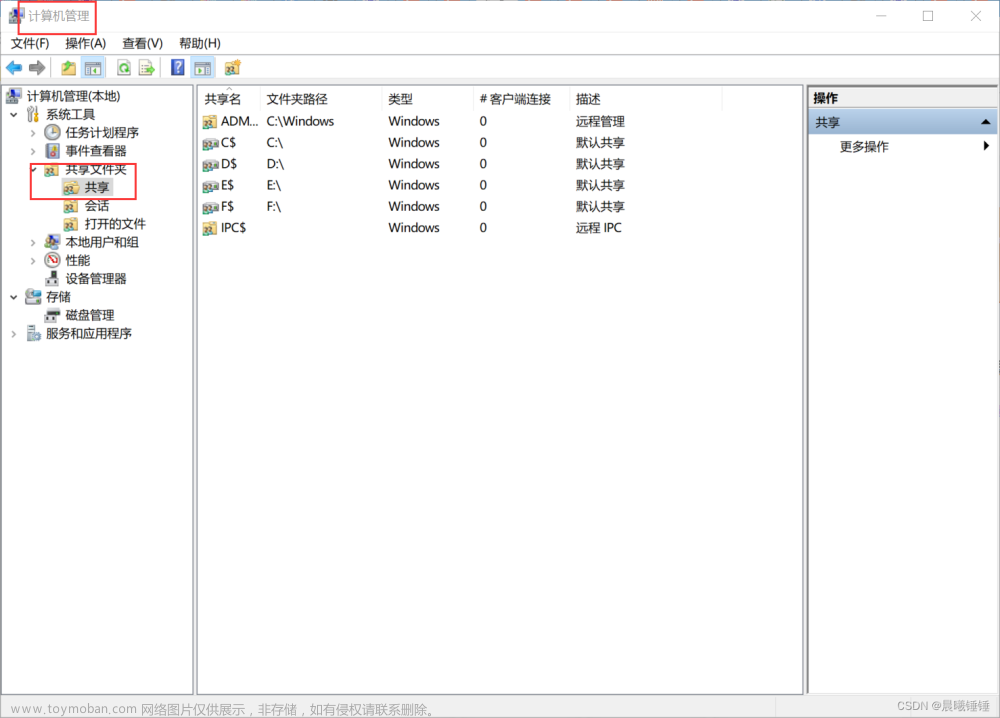首先点击此处
点击设置或者虚拟机设置弹出下面的页面,点击共享文件夹

点击下面确定就行了。
进入Ubuntu中打开终端,输入如下命令就可以了。
cd /mnt/hgfs文章来源:https://www.toymoban.com/news/detail-673193.html
 文章来源地址https://www.toymoban.com/news/detail-673193.html
文章来源地址https://www.toymoban.com/news/detail-673193.html
到了这里,关于Ubuntu访问主机共享文件夹——简单快速的文章就介绍完了。如果您还想了解更多内容,请在右上角搜索TOY模板网以前的文章或继续浏览下面的相关文章,希望大家以后多多支持TOY模板网!